Tripletex
Dynamik kan integreres mot Tripletex. Når integrasjonen er satt opp kan transaksjoner fra Dynamik bokføres direkte i Tripletex. I tillegg vil du kunne få regnskapstall fra Tripletex inn i Dynamik.
Først må integrasjonen opprettes i Tripletex slik at du får en API-nøkkel. Denne nøkkelen skal brukes i Dynamik for å knytte selskapet i Tripletex sammen med selskapet i Dynamik.
Knytt sammen Dynamik og Tripletex
I Tripletex
Skal du benytte frittstående selskap i Tripletex gjør du følgende:
For å kunne aktivere integrasjon mot Dynamik, må selskapet først ha aktivert "Integrasjoner" i Tripletex. Dette gjør du ved å logge inn i Tripletex, velg "Selskap" - "Mitt abonnement". I seksjonene "Aktive moduler og tilleggstjenester" må "Integrasjoner" aktiveres.
Gå til "Selskap" - "Ansatte", velg den ansatte du vil knytte integrasjonen mot.
Velg "API-tilgang"-fanen når du er inne på den ansatte
Klikk på "Ny nøkkel".
Kryss av i feltet "Tilpasset nøkkel", og velg "Alle tilganger". I feltet Applikasjonsnavn skriver du inn "DynamikManagement_Internal", og i feltet "Gi nøkkelen et navn" fyller du ut "ApiKeyDynamik". Klikk på "Opprett nøkkel"
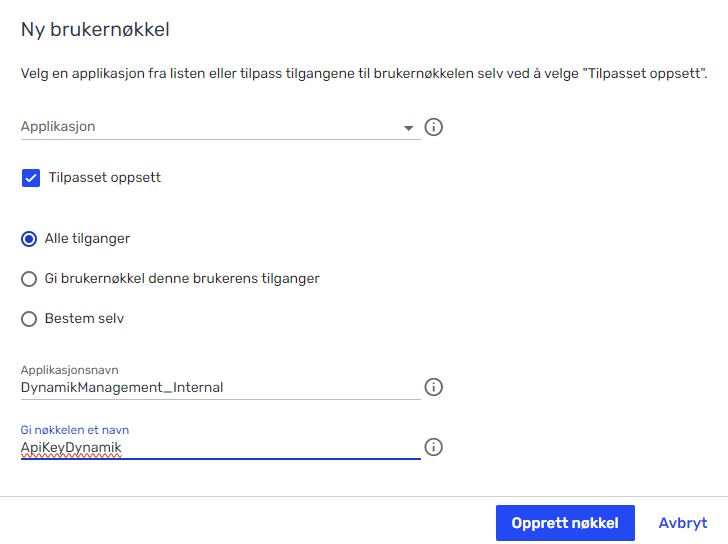
VIKTIG: Kopier ut Klientnøkkelen du nå får opp, denne nøkkelen vil kun være synlig når du oppretter utvidelsen.
Klikk Ok, nå er utvidelsen lagt til i Tripletex.
Skal du knytte API-nøkkel til et regnskapskontorets klientnøkkel gjør du følgende:
For å kunne aktivere integrasjon mot Dynamik, må selskapet først ha aktivert "Integrasjoner" i Tripletex. Dette gjør du ved å logge inn i Tripletex, velg "Selskap" - "Mitt abonnement". I seksjonene "Aktive moduler og tilleggstjenester" må "Integrasjoner" aktiveres. Dersom du allerede har satt opp Dynamik-integrasjonen i Tripletex trenger du kun å utføre de to siste punktene i denne listen, hvor selskapet får tilgang til integrasjonen.
Gå til "Selskap" - "Ansatte", velg den ansatte du vil knytte integrasjonen mot.
Velg "API-tilgang"-fanen når du er inne på den ansatte
Klikk på "Ny nøkkel".
I og med at du skal benytte regnskapskontorets API-nøkkel krysser du av i dette feltet. Vær oppmerksom på at du må benytte tilpasset nøkkel, se under.
Kryss av i feltet "Tilpasset nøkkel", og velg "Alle tilganger". I feltet Applikasjonsnavn skriver du inn "DynamikManagement_Internal", og i feltet "Gi nøkkelen et navn" fyller du ut "ApiKeyDynamik". Klikk på "Opprett nøkkel"
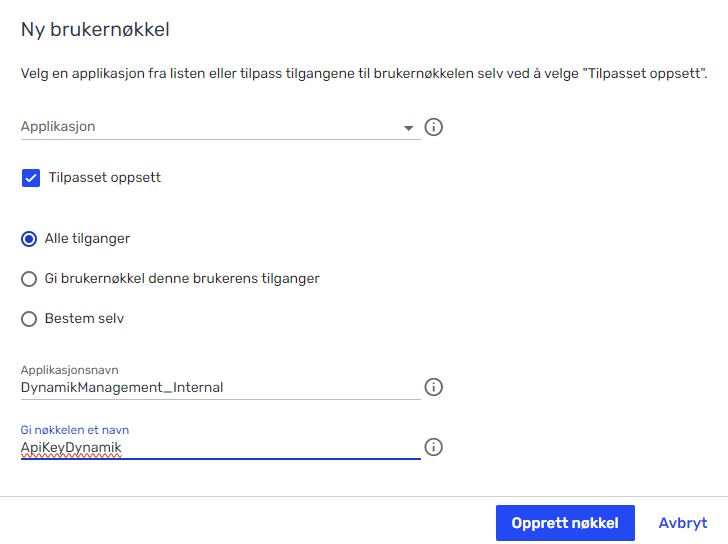
VIKTIG: Kopier ut Klientnøkkelen du nå får opp, denne nøkkelen vil kun være synlig når du oppretter utvidelsen.
Klikk Ok, nå er utvidelsen opprettet i Tripletex.
Nå må du gi selskapet tilgang til denne klientnøkkelen. Gå til "Klient" - "Tilganger" i hovedmenyen i Tripletex.
Klikk på "Legg til API-nøkkel". Velg API-brukernøkkelen du skal gi tilgang til, gi tilgangene som trengs i "Tilgangsmal" og velg klienter som skal ha tilgang til nøkkelen. Klikk på "Lagre endringer" for å lagre brukernøkkelen mot klientene.
I Dynamik
Nå er integrasjonspunktet klart i Tripletex. Da trenger du at firma opprettes i Dynamik og kobles mot Tripletex. Ta kontakt med oss på hello@dynamik.no, i e-posten oppgir du:
* Organisasjonsnummer på firmaet * E-post til brukere som skal være tilknyttet firmaet * Hvilket øknomisystem firmaet skal være tilknyttet, og API-nøkkelen til dette firmaetNår firmaet er ferdig opprettet vil du få en melding fra oss om at det er klart til bruk.